我們時常會遇到 Word 文件中的段前與段後的間距不一致的情況,我們經常想統一這些段落的前後的間距,但是有沒有一種簡單的方法,能夠批量的將所有的 Word 文件的段前與段後的間距調成一個相同的值呢? 如果能夠調整為相同的間距值,那麼我們所有文件的段前段後的間距都是統一的。
在整理 Word 文件的時候,我們經常會需要將所有 Word 文件中的段前段後的間距調成一個統一的數字。 如果我們一個 Word 文件,一個 Word 文件去單個處理的話,肯定是非常慢,這樣的話效率是非常的低。 我們在調整段前與段後的間距的時候,如果能夠批量的設置段前與段後的間距的操作的話是非常的節約時間。
那麼有沒有一種簡單的方法能夠批量調整多個 word 文件的段前與段後的間距呢? 現在就給大家介紹一種簡單的方式,去批量的將所有的 Word 文件的段前與段後的間距調整成為一個統一的數字。 不僅僅可以將段落的間距的前後調整成一個統一的數字,還可以設置為自動,這樣我們就保證了所有 Word 文件的段前段後的間距都是一個統一的值。
打開「我的ABC軟體工具箱」,然後進入到批量設置 Word 格式的功能中:
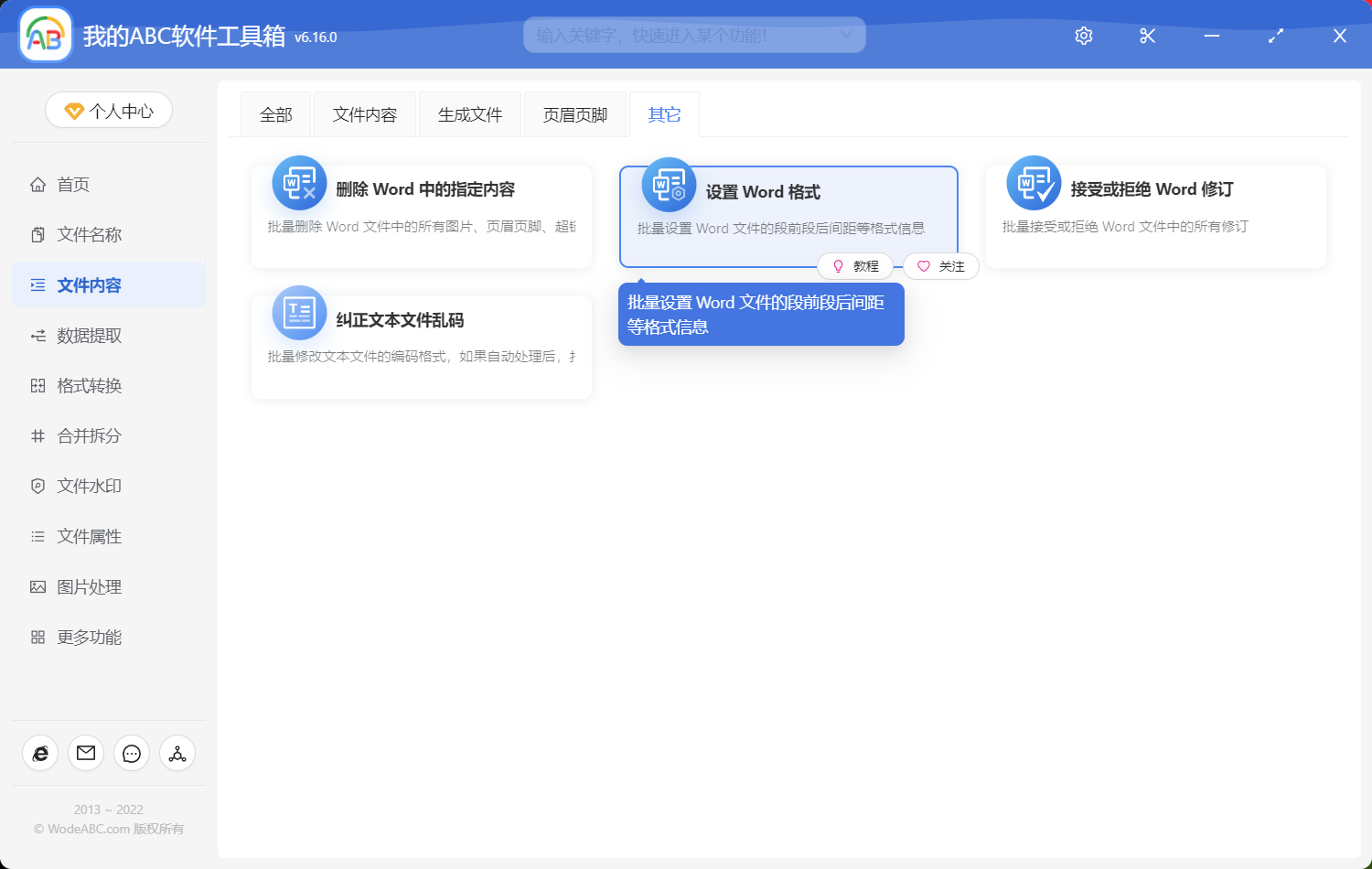
接下來我們添加需要設置段落前後間距的所有的 Word 文件,然後單擊下一步:
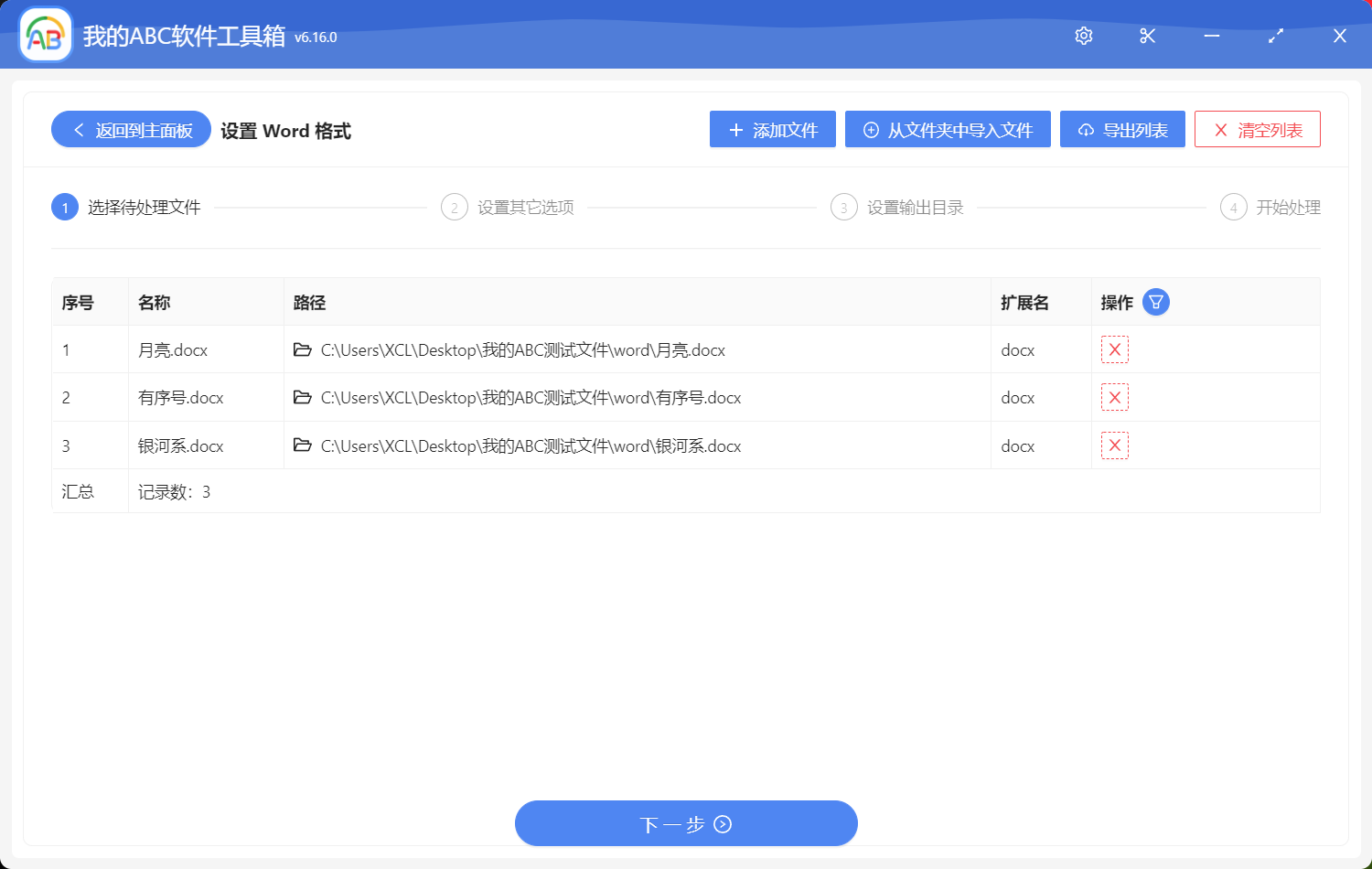
這裡我們可以填寫 Word 文件段落前面與後面的間距的數字,也可以設置為自動:
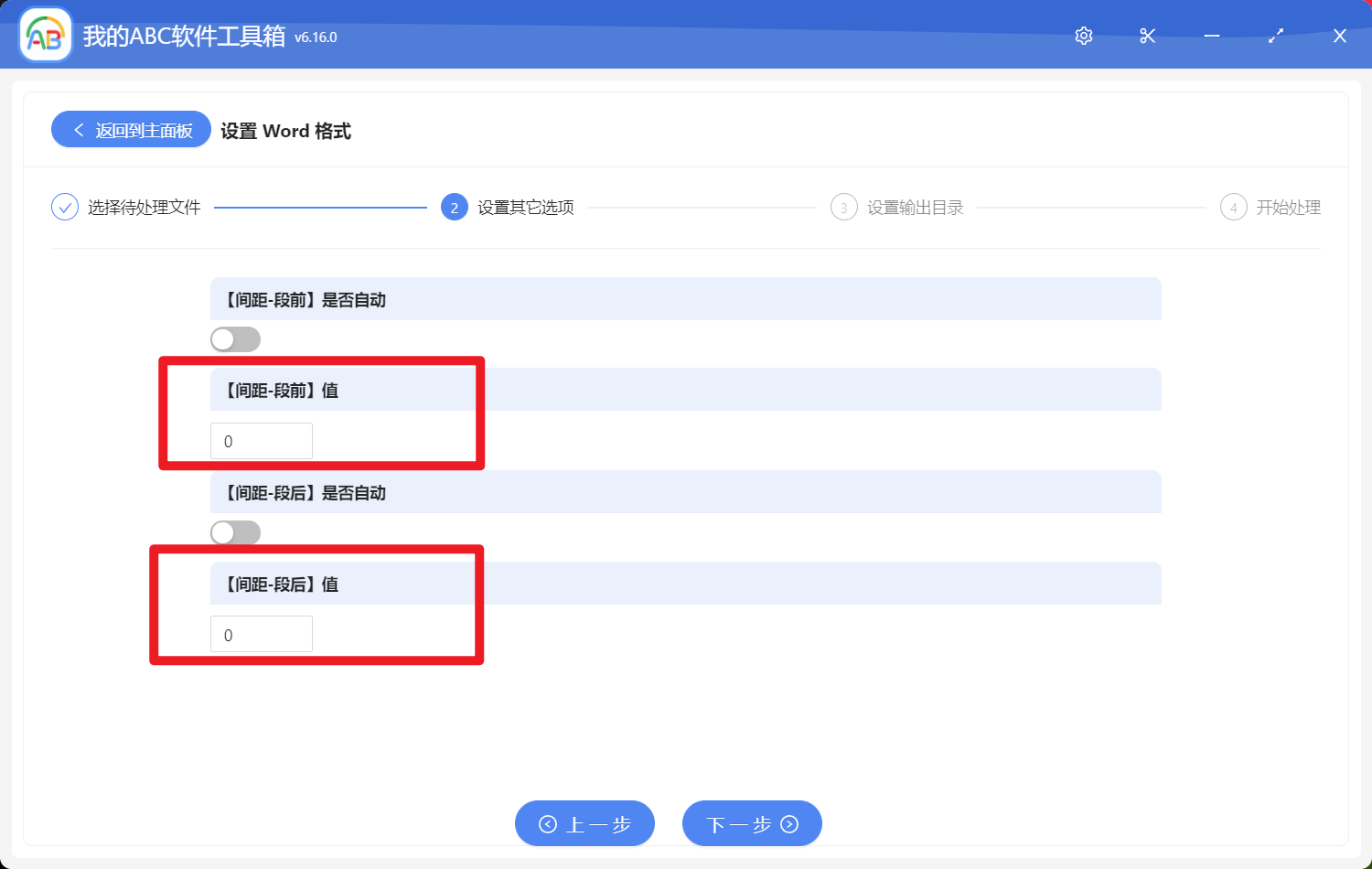
當我們填完上面的設置之後,我們直接單擊下一步,然後軟件就批量將所有的 Word 文件的段落的前後間距調整成我們設置的值了,這樣的話,所有的Word 文件的段前與段後的間距都是一個統一的數字。 可以看到我們只通過了簡單的兩個步驟,就批量的將所有的 Word 文檔的段前與段後的間距調整成為一樣的值了。